Microsoft Lists とは ・ Microsoft Teams への追加方法

Microsoft Lists とは & Microsoft Teams への追加方法
Microsoft Teams は皆さんご存知の通り、多くの人々から愛されているビジネス ツールです。まだ比較的登場して日が浅いこと、また新機能の追加ペースが早いこともあり、多くの人々が Teams を使いこなすためのベストな方法を模索しています。
Teams ではアプリやタブを利用して、コンテンツを最大限に活用する方法が数多く存在します。タブを使用することで、OneNote や Power BI を Teams からアクセス可能にし、便利に利用している方も多いと思いますが、最近の更新でさらに Microsoft Lists が接続可能になりました。
今回の記事では、この Lists について簡単に解説するとともに、タブを利用した Teams への接続方法について見てみたいと思います。

(この記事は、米国 AvePoint ブログで 2020 年 8 月 25 日に公開された “Microsoft Lists: What They Are & How to Add Them to Microsoft Teams” をアップデート・編訳したものです)
Microsoft Lists とは?
Microsoft Lists は2020 年夏に発表された Microsoft 365 アプリであり、現在テナントへの展開が進められています (2020 年 9 月 30 日の段階では 「2020 年 10 月中旬」 に展開終了予定となっています)。Microsoft Lists は、SharePoint のリスト機能やインターフェイスを大幅にアップグレードし、さらにスムーズな操作が可能となっています。
また、Microsoft Lists にはテンプレートが最初から複数用意されており、作成・入力をスピーディーに完了できます。カスタマイズを行いたい場合は、リストを最初から作成するか、Excel からインポートして作成することも可能です。
SharePoint のリストに慣れ親しんできたユーザーには、Microsoft 365 プラットフォームの最新アプリとの連携が向上したのも嬉しいポイントです。初めて利用するユーザーにとっても、SharePoint の中でも最も有力な機能のひとつを経験できる好機となることでしょう。
Microsoft Lists を Microsoft Teams に追加する方法
Microsoft Lists の Teams への追加は、非常にシンプルです。
Teams のチャネルから、リボンの [+] アイコンをクリックし、新規のタブを追加します。
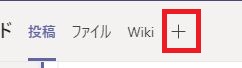
注: この操作が実行できない利用できない場合は、適切な権限を付与されていない可能性があります。この場合は、Teams の所有者にタブを追加してもらい、以下の手順に従ってください。
[Lists] を選択します。

次の画面が表示されます。
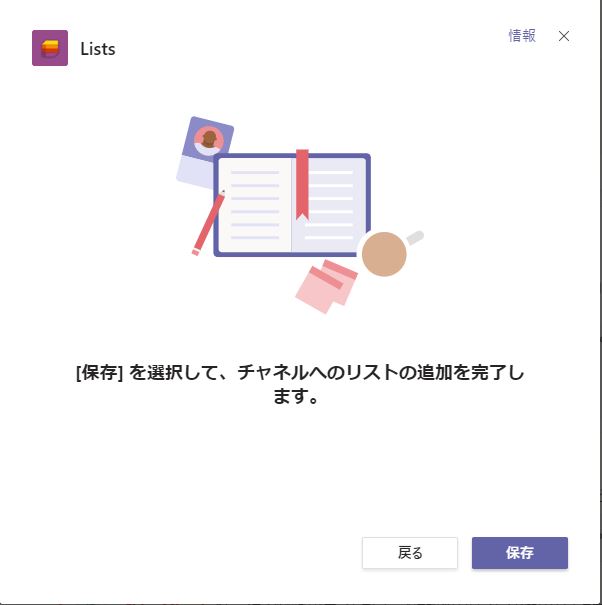
[保存] をクリックすると、List が Teams のチャネル内に作成されます。
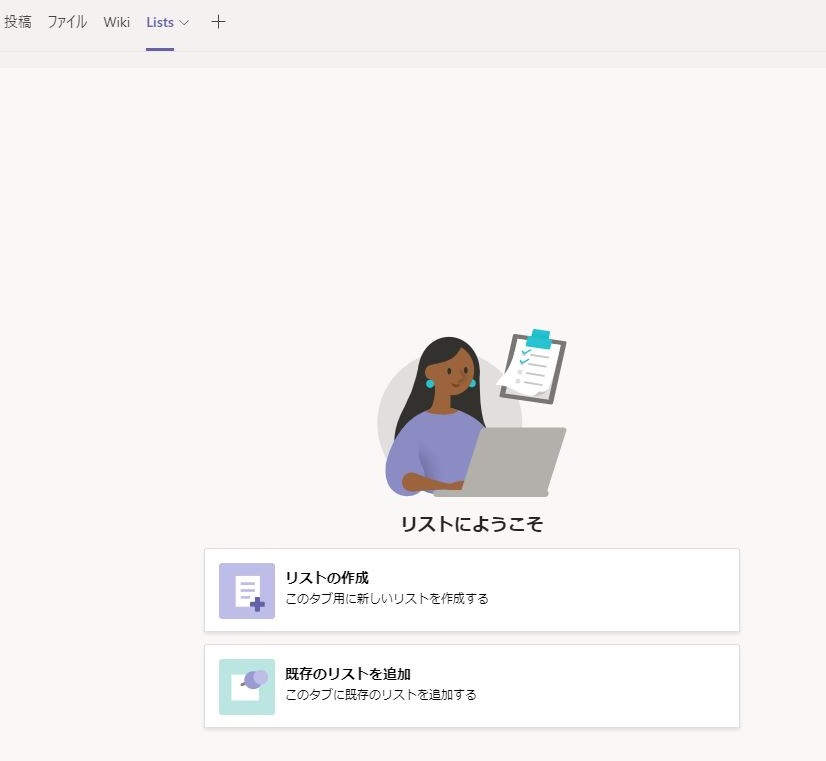
[リストの作成] を選択すると以下の画面に移動します。リストを一から作成することももちろん可能ですが、Excel や既存のリストのインポート、さらには各種テンプレートに基づいて作成することもできます。
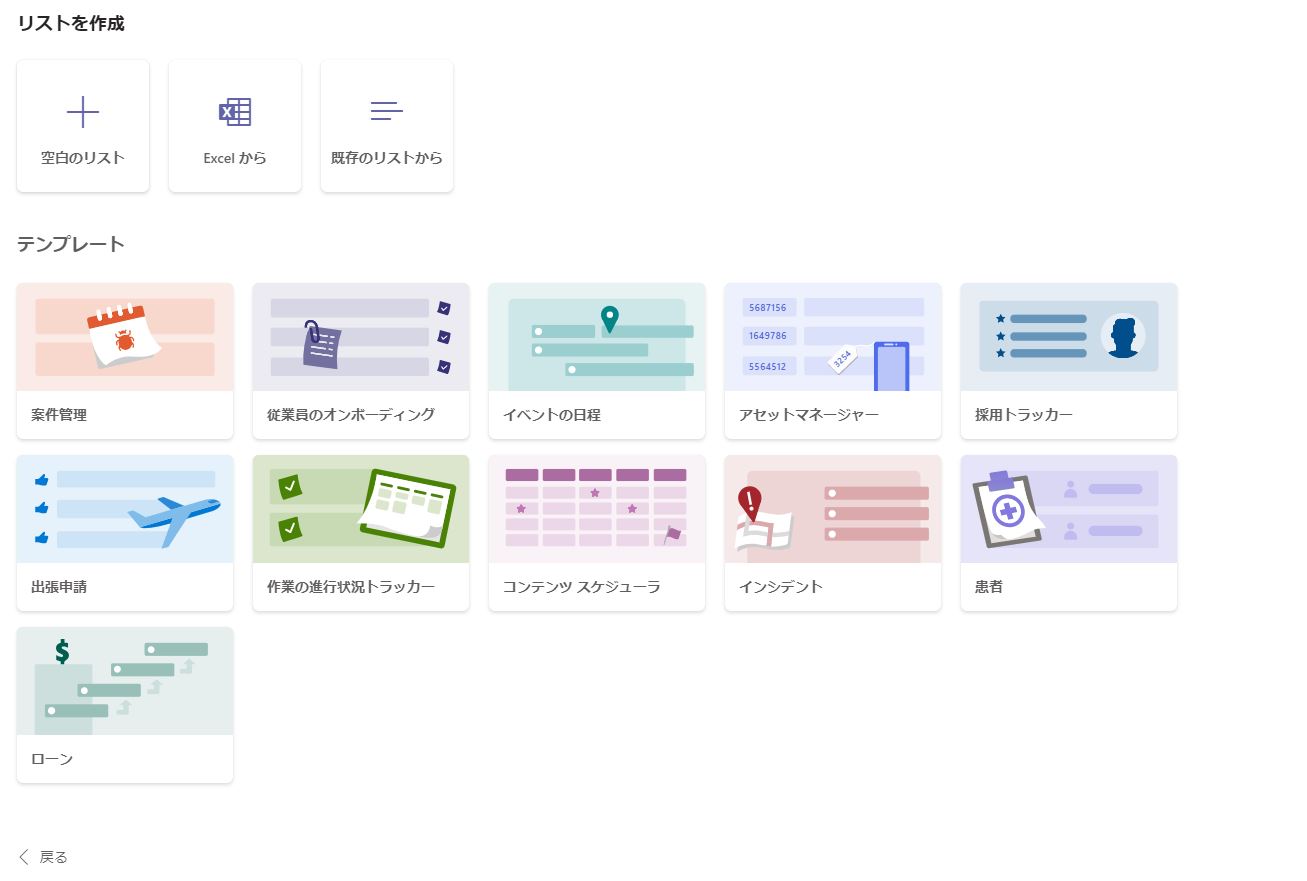
Microsoft Lists の今後
リスト機能は SharePoint プラットフォームで重要な役割を果たしてきましたが、利活用の観点からは、誰でも簡単に使えるとは言い切れない面もありました。
Microsoft Lists は独立したアプリとして、テンプレートや新規のルール システムを備えて再登場したことにより、重要なタスクや作業の流れをトラッキングするツールとして、さらに利用しやすくなり、業務効率の向上を実現するために活躍することが期待できます。
さらに、PowerApps や Teams との相性がよいことを考えると、Excel の代替として利活用できる場面も増えそうです。
Microsoft Lists はさらに進化を続け、Microsoft 365 エコシステムの重要な一部を担う存在となることが予想されます。今後の動向にも注目したいところです。
ますます便利になる Teams、でもセキュリティは大丈夫?

「 Microsoft Lists とは 」記事はいかがでしたか? この記事で触れた Microsoft Lists にはじまり、Microsoft 365 には数多くのコラボレーション用ツールが存在します。
Microsoft 365 のツールは、Microsoft Teams に代表されるように、エンド ユーザーが IT 部門に全面的に頼ることなく、自分の仕事を進めることができるという特長を持っています。また、この特長を活かすため、他のユーザーに対するアクセス権の付与も行いやすくなっています。
しかしこの 「共有のしやすさ」 は、IT 部門からすると 「誰が誰に何を共有したのか把握しづらい」 というマイナス面に転じてしまうことも考えられます。うまく使えば業務効率が格段に向上するツールだけに、エンド ユーザーの自主性を損なうことなく、セキュリティも犠牲にせず、上手に管理したいものです。
★Teams活用に関する関連ブログ、無料eBookもぜひご参考ください!
【無料eBook】
・組織に合わせた Microsoft Teams の使い方とカスタマイズ方法
・Microsoft Teams Tips 生産性を向上させる18のヒント
【関連ブログ】
・Teams の障害で起きる不具合と障害情報をリアルタイムで確認する方法を解説
・Teams のファイルの共有・共同編集の方法と注意点、よくある質問を解説
・Teams の容量の確認方法とは ? 拡張方法や制限方法についても解説
・Teams のセキュリティリスクとは?想定されるリスクと対策を解説
・Teams のゲストとは?招待方法・参加方法からトラブル解決法まで解説
無料 Web セミナー 『「見える化」 で強化! Microsoft 365 情報漏洩対策』 では、「エンドユーザーの利便性」「情報漏洩発生防止」 をどちらも実現し、使いやすい情報環境をエンド ユーザーに提供しながら、効果的に保護する方法について解説します。情報漏洩を効果的に防止したいとお考えの IT 部門の皆様、是非奮ってご参加ください。




